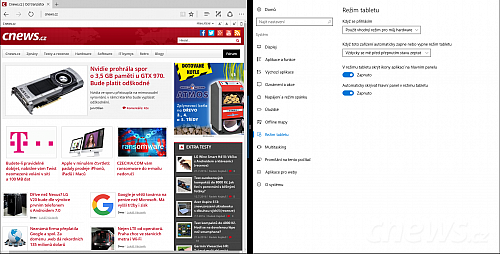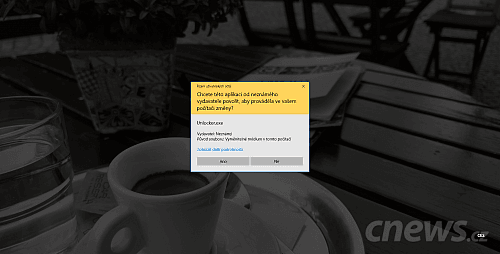Inkoust, Edge, oznámení, Start, vzhled
Windows je vyspělý systém, pro který je těžké vymýšlet
zásadní novinky. Naopak je potřeba ladit nedodělky a pak rozvíjet stávající
funkce a uživatelské prostředí na základě zpětné vazby a požadavků aktuální doby.
To se také děje ve Windows 10 v1607, který známe i pod marketingovým označením Anniversary Update. Dále pozorujeme dva
trendy.
- Přehled novinek v předchozí verzi Windows 10: Co se změnilo v November Updatu?
- Přehled novinek v následující verzi Windows 10: Co se změnilo v Creators Updatu?
I Microsoft se zaměřuje na funkce, které jsou využitelné
pouze v některých regionech. Mluvím hlavně o Cortaně. Tu v přehledu tedy
dále dopodrobna rozebírat nebudu. Dále se ve Windows objevují funkce, které
jsou oficiálně dostupné ve všech regionech, zato necílí na masu. Tudíž je ve
výsledku použije pouze nízké procento uživatelů a uživatelek. Týká se to hned
první větší novinky.
Chytrý inkoust
Jedná se o velice specifickou funkci pro velice specifické
scénáře použití a většina z vás ji tak přejde bez emocí. Zvlášť to platí
pro majitelky a majitele klasických počítačů. Pro inkoust je samozřejmě
kritická doteková obrazovka. Jenže to není požadavek jediný, těžko se vám bude
pracovat bez pera. A to rozhodně není standardní součást příslušenství
k tabletům nebo dotekovým laptopům.
Lze předpokládat, že pokud
ale budete mít pero po ruce, chytrý inkoust si oblíbíte. Microsoft vám
usnadní nalezení aplikací kompatibilních s inkoustem a nechá vás čmárat
kdekoli na obrazovce. Psaní poznámek je tak snadné, stačí vzít pero a psát.
Text je převeden do digitální podoby. A kdyby u nás fungovala Cortana,
pochopila by například, že vás má upozornit na to, abyste zítra v devět
hodin zavolali svému lékaři či lékařce.
" width="560" height="315" frameborder="0" allowfullscreen="allowfullscreen">
Pero funguje opravdu inteligentně, můžete načrtávat trasy na
mapě nebo odstraňovat slova ve Wordu přeškrtnutím. A celé to začne cvaknutím, jímž
pero aktivujete. Windows vám pak hned nabídnou další možnosti. Na druhou stranu
jsem zaznamenal na adresu funkce poznámku, že nás počítače učily zaznamenávat
své nápady bez pera. K peru se tak vracíme a budeme se na něj muset zase
zvyknout.
Microsoft Edge s doplňky
dotekové obrazovce se už můžete navigovat vpřed a zpět posunováním do stran.
Významnou položkou na seznamu vylepšení je prohlížeč Edge, jenž
k našemu zklamání nové funkce přináší pouze v rámci velkých
aktualizací Windows. Osobně jsem čekal, že bude distribuce novinek rozložena do
celého roku, Edge by tak lépe držel krok se svými konkurenty. Nebo by je doháněl.
Zatímco Firefox nebo Chrome jsou ve vývoji dlouhá léta, Edge začal na zelené
louce. Pouze převzal vykreslovací jádro z internet Exploreru a vývoj mohl
začít.
Microsoft v nové verzi přináší slíbené a odložené doplňky. Jedná se o mírně modifikované
doplňky z Chromu. K distribuci je logicky využit domácí Windows
Store. Doplňky nabídnou např. snadné ukládání článků
do Pocketu nebo blokování reklam. Vzhledem k jejich povaze ale
neočekávejte, že by zásadně změnily chování prohlížeče. Pokud Edgi chybí
důležitá funkce, doplněk to patrně nespraví.
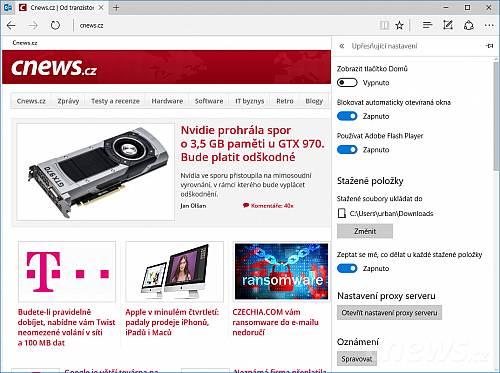
Edge umožňuje změnit složku pro stažené soubory a připínat panely
Prohlížeč stále není proto dobře optimalizovaný pro desktopy
a stále mu něco chybí. Což zamrzí, protože bych mu rád dal šanci. Jenže rychlý
přístup nestojí za moc, seznam úloh je prázdný, takže nelze klepnutím na ikonu
na hlavním panelu rychle vyvolat rychle oblíbenou stránku či nové (anonymní)
okno. Nelze ani připínat stránky ke hlavnímu panelu a také se Edge topí
v neatraktivním a nekontrastním šedivém prostředí, jež kromě přepnutí do
tmavého kabátku nebo aktivace tlačítka pro přechod a domovskou stránku
neposkytuje žádné možnosti přizpůsobení. Prohlížeč ani nelze přepnout do režimu
celé obrazovky.
Tím neříkám, že jsme kromě doplňků nedostali jiné novinky. Patří
k nim připínání panelů, možnost
změnit složku pro stažené soubory, v kontextové nabídce již najdete
možnost vložit zkopírovanou adresu a rovnou na ni přejít. Řada vylepšení zůstala pod kapotou, za vypíchnutí stojí podpora
kodeků H.264/AVC, WebM,
VP9 nebo Opus. Edge je rovněž úspornější než kdy dřív, což Microsoft dokazoval
už v minulých týdnech s tehdejší aktuální verzí Edge.
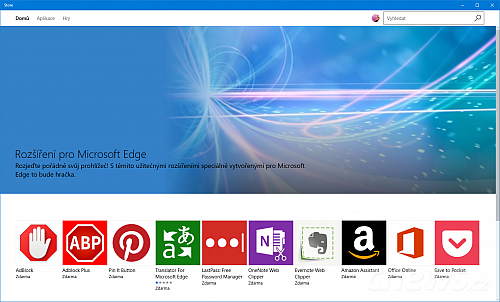
Doplňků pro Edge zatím není mnoho
Edge tak platí za výkonný, ale velice šetrný prohlížeč, jenž
navíc nově podporuje biometrické přihlašování k webovým
stránkám díky integraci s funkcí Windows Hello. Opět velká věc, za prvé však
funkci musí podporovat samotná stránka, za druhé musíte mít moderní počítač
s infrakamerou či aspoň se čtečkou otisků prstů. Tato vylepšení tedy
prohlížeč významně zatraktivnila, bude to ale stačit? Než s ním skončíme,
musím vás informovat, že Edge také začal podporovat přijímání oznámení z webových
stránek. Proč je to zajímavé?
Centrum akcí a interaktivní oznámení
Protože Desítky obsahují Centrum akcí, kde lze oznámení
procházet. A s Anniversary Updatem byla i tato oblast významně a
příjemně zlepšena. Oznámení mohou být
interaktivní, takže je např. možné u událostí z kalendáře rovnou
nastavit prodlevu před opětovným zobrazením upomínky nebo oznámit, že se
události nezúčastníte hned od začátku. Pro kecálky se otevírá možnost odpovědět
v malém okně na příchozí zprávy.
Tlačítko pro vyvolání Centra akcí se na hlavním panelu
přesunulo úplně doprava, tedy až za hodiny. Kromě dalších kosmetických detailů
jako upravených rozměrů ikon byla mj. zavedena
synchronizace oznámení s telefonem. Tady přichází kámen úrazu, protože
oznámení synchronizuje Cortana. Tu můžete provozovat jednak ve Windows 10
Mobile, jednak na zařízení s Androidem. Jak jsem ale předeslal výše,
v Česku máme smůlu.
Zbývá tak ocenit aspoň zbývající drobnosti. Oznámení jsou
bohatší, lze je snáze odebrat a lze dokonce nastavovat priority oznámením. Podobná oznámení se pak seskupují.
Došlo také na rychlé akce ve spodní části Centra akcí. Rychlé akce lze odebírat
nebo přidávat. V Centru také uvidíte oznámení o aktualizovaných
aplikacích, což Windows Store kupodivu neuměl.
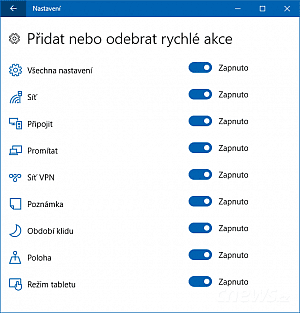
Rychlé akce lze odebírat a přidávat
Předělaný Start
Startu může být propagováno více moderních aplikací. Pokud ale o návrhy nestojíte,
můžete je i nadále vypnout.
Jedna z věcí, kterých si všimnete hned jako první, je předělaný
Start. Nabídka slouží k vyhledávání programů, souborů či položek
nadstavení, proto je důležité, aby byl tento centrální bod počítače co nejlépe
navržený. Ačkoli jako celek působí jiným dojmem, ve skutečnosti se toho tolik
nezměnilo. Všechny dosavadní prvky tu
najdete, jen jsou lehce přeuspořádané (čtěte lépe dostupné).
V celoobrazovkovém režimu lze jedním klepnutím zobrazit seznam všech aplikací. Ten už není
zobrazený formou postranního panelu, ale raději překryje celou obrazovku. Stále viditelné je tlačítko s vaším
avatarem pro ovládání účtu (umožňuje i zamknout počítač). Nad správou napájení
jsou dále vždy viditelná tlačítka, která
si vyberete. Jde např. o Nastavení, Dokumenty, Průzkumníka nebo Stažené
soubory. Tyto prvky jste dříve našli po klepnutí na tzv. hamburgerové tlačítko,
což bylo popravdě dost nešikovné.
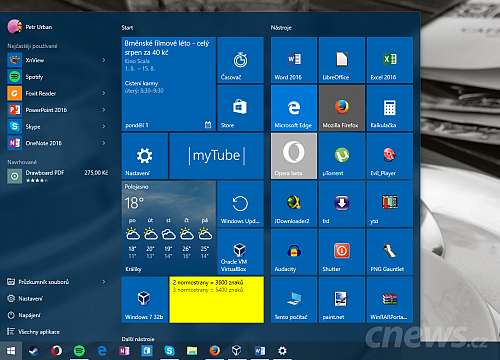
Nabídka Start ve Windows v1511
Přeuspořádána byla i menší
nabídka Start. Ta podobně zobrazuje výše uvedená tlačítka jako nastavení či
správa napájení v úzkém pruhu na levé straně. K tomu je v ní však
stále viditelný pruh se všemi
nainstalovanými aplikacemi. Což sice estetice nepřidává, ale aspoň máte
seznam po ruce. Až za tímto pruhem se nachází dlaždice. V přístupu ke všem
nainstalovaným programům nám tak Microsoft ušetřil klepnutí.
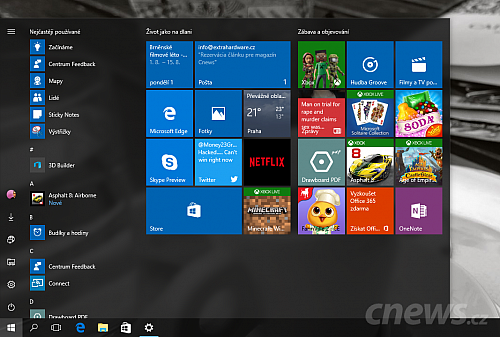
Nabídka Start ve Windows v1607
Tmavý kabát a kosmetické dodělávky
Lidé si žádali tmavý
vzhled, a tak ho dostali. Navíc se bude hodit, pokud budete mít zařízení s obrazovkou
typu AMOLED. V této oblasti bohužel narazíte na drobné nelogičnosti. I když
totiž v systému nastavíte tmavé zobrazení, díky čemuž se pozadí moderních aplikací vybarví do
stoprocentní černé, např. Edge na změnu nezareaguje.
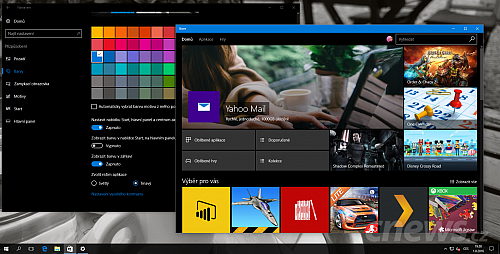
Tmavý vzhled zatím za dokonalý nepovažuji
Patrně víte, že už od prvního vydání Desítek lze totiž tmavé
zobrazení aktivovat přímo v něm. To mu zatím zůstalo, takže v tomto
zůstává nezávislý na systému. Jsem přesvědčený, že tento pozůstatek Microsoft
časem odbourá. Klasické aplikace ovšem na změnu barevného schématu rovněž
nereagují, např. Průzkumník zůstane za všech okolností sněhobílý.
Přibyla také možnost obarvit
záhlaví okna nezávisle na hlavním panelu, nabídce Start a Centru akcí.
Zatímco nevýrazné a neergonomické bílé záhlaví oken je dobré zvýraznit použitím
barvy, řada lidí podotýkala, že výchozí tmavý panel a další vyjmenované prvky
jim vyhovují víc. Takže teď v Nastavení
narazíte na dvě oddělené položky.
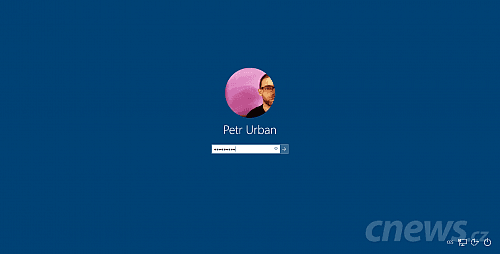
Nechcete, aby byl na přihlašovací obrazovce vidět váš e-mail?
Opět si všimnete celé řady
dalších detailů souvisejících se vzhledem. Nastavení není šedivé, ale bílé, navigaci pak usnadňují ikony.
S tím souvisí i fakt, že se do moderního Nastavení přestěhovaly další položky z Ovládacích panelů.
Migrace ale stále není hotová, takže Ovládací panely v systému nadále
zůstávají. Například vlastnosti hlavního panelu už ovlivníte v Nastavení v sekci Přizpůsobení. Což rádi uslyší zejména
ti, kdo zařízení ovládají dotekově.
Na přihlašovací obrazovce už nemusí být zobrazena vaše
e-mailová adresa (není dokonce už ani ve výchozím stavu), takže lidé ve vlaku
už nebudou zkoumat, kdo jste a jak vás kontaktovat. Na hlavním panelu může být
v ikonách zobrazena počet zmeškaných událostí. Týká se to moderních
aplikací, jež ovšem tuto funkci musí podporovat.
Zabezpečení, tablety, Skype, hry, Linux, drobky
Lepší zabezpečení
Zabezpečení ve Windows 10 v1607 jsme věnovali
samotný článek, takže tentokrát jen v rychlosti shrnu, že i kdyby vás
žádné jiné novinky nezajímaly, obsahuje Anniversary Update zajímavé a důležité
zlepšení pod kapotou – i v oblasti zabezpečení. A to není nikdy na škodu. Defender je nyní stále dostupný
z oznamovací oblasti a naučil se skenovat
počítač před spuštěním samotného systému.
Tím zvýšíte své šance při boji s breberkami, podobnou
funkcí nabízí například český Avast. Navíc můžete aktivovat rozšířená oznámení.
Pak vás bude Defender informovat podrobněji o případných problémech
souvisejících se zabezpečením. Jedná se o oznámení, kterými Microsoft nechce
běžné uživatelky a uživatele obtěžovat. Na tom si ostatně Defender vybudoval
jméno. Pokud jste ale náročnější, máte možnost být informováni podrobněji. Kromě
toho by antimalwarový nástroj měl být schopnější v detekci škodlivých
kódů.
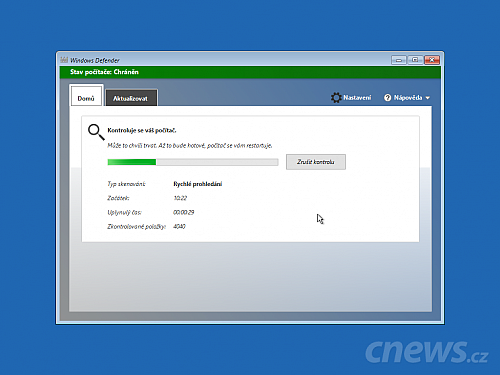
Defender umožňuje skenovat počítač před spuštěním systému
V Edgi se k webům
můžete přihlašovat pomocí Windows Hello, SmartScreen rozpozná více
škodlivých webů a aplikací, funkce Virtualization Based Security používá
virtualizační instrukce procesoru k vytvoření bariéry mezi citlivými součástmi
Windows a daty a zbytkem operačního systému. I samotný Edge je nově od zbytku
operačního systému a uživatelských dat. Nových zabezpečovacích prvků je tedy
dost, více případně ve
starším článku. Se zabezpečením souvisí ještě jedna věc.
Windows Update nadále instaluje aktualizace automaticky,
tentokrát však není tak neomalený v otázce automatického restartu počítače
kvůli dokončení instalace. Můžete si totiž určit dobu, kdy s počítačem pracujete. Microsoft novince říká Doba aktivního používání. V tomto (až
dvanáctihodinovém) časovém úseku nebude
systém nikdy automaticky restartován, což by mělo pomoci výrazně omezit
případy, kdy si Windows myslí, že je restart neodkladný, ale vám se to zrovna
opravdu nehodí.
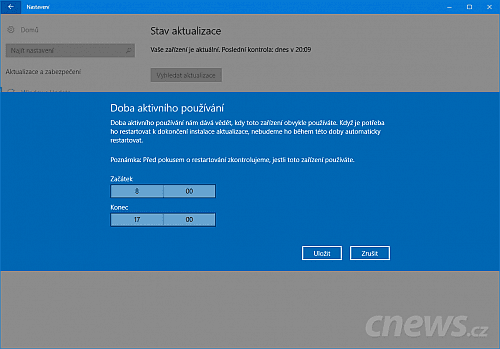
V tomto časovém okně nebude počítač nikdy restartován
Režim tabletu
S režimem tabletu souvisí rovněž výše popsané
přepracování obrazovky Start, jež se vlastně v Anniversary Updatu
přibližuje Startu z Windows 8, kde byl také přehled všech aplikací
roztažený přes celou obrazovku. Kromě toho máme jednu novou možnost, jak
ovlivnit vzhled. Hlavní panel se totiž
v tomto režimu může automaticky skrývat, což systém na tabletu opět
přibližuje Osmičkám. Osobně se mi změna líbí, ale také se mi líbí, že máme na
výběr. Jak vám to vyhovuje, tak si to nastavíte.
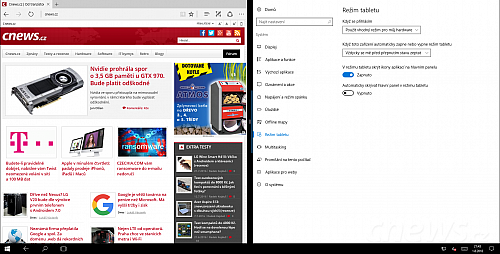
Tabletový režim se zobrazeným hlavním panelem
Nový Skype a lepší aplikace
Microsoft po zmatených krocích konečně ví, co chce se Skypem
udělat. Pokud jste nad ním nezlomili hůl, oceníte nového klienta, který by měl
časem nahradit stávajícího desktopového. Je svižnější, i když mu
v začátcích mohou chybět některé oblíbené funkce. Tento nový klient je
nicméně plně přizpůsoben nové
architektuře komunikační platformy a je součástí nové vize. Microsoft chce
časem nabídnout
posílání SMS z počítače právě prostřednictvím Skypu.
Navíc je moderní
Skype pro Windows 10 lépe ovladatelný dotekem, také podporuje běh na
pozadí a hovory a chaty přijímá rovněž v režimu InstantGo. To oceníte
zejména na tabletech. Nechybí mu ani chatboti. V tomto bodě bychom si
mohli připomenout, že s novými Windows získáváme také nové verze dosavadních integrovaných aplikací. Ty ovšem Microsoft bude
aktualizovat i nadále průběžně po celý rok.
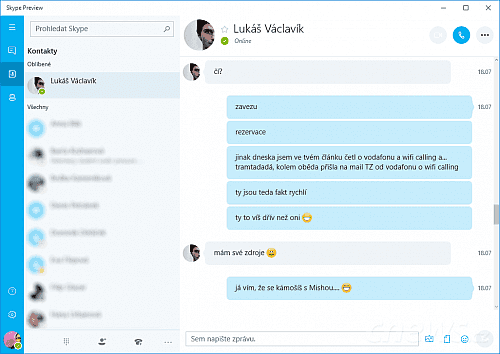
Nový Skype zatím nemá všechny funkce, ale je rychlý a přehledný
Herní stránka věci
Desítky v nové verzi nepřijdou pouze na počítače a tablety,
ale mj. na herní konzole. Kromě toho, že dlouhodobé hraní může zkazit
člověku život, je ale hraní zábava a Microsoft se znovu hodlá opřít do podpory
hraní na „písíčkách“. Součástí strategie je i propojení vlastních konzolí a herních počítačů. K tomu patří
možnost přidat hry např. ze Steamu do aplikace Xbox, která vás propojuje
s původně konzolovým světem Xbox Live.
Díky tomu můžete komunikovat s dalšími hráči a
hráčkami. Dále Microsoft sjednocuje
katalogy aplikací, což především znamená, že vývojářské týmy budou moct
nabízet své aplikace i na Xboxu. V obráceném směru bude možné na počítači
nakupovat DLC, season passy nebo virtuální měnu. Především ale bude možné hry zakoupené na konzoli hrát na počítačích,
případně obráceně.
Tento model – nazývá se Xbox Play Anywhere – ovšem musí
každá hra podporovat. Důležité je, že vývojářská studia tyto možnosti mají a výsledek
může být velmi příjemný a může posílit herní ekosystém Microsoftu. Zaplatíte za
jednu verzi, ale můžete hrát na skoro libovolném zařízení, přičemž uložené
pozice se neztrácí, naopak jsou synchronizovány mezi zařízeními. Nepřicházíte ani
o trofeje. Myslím, že je tento průnik herních zařízení přehlížen, přitom
se pravděpodobně jedná o jednu z nejlákavějších novinek Anniversary
Updatu.
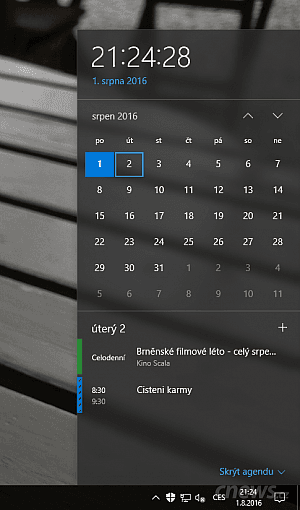
Pod kalendářem nyní vidíte nejbližší události
Linux ve Windows
Napadlo by vás někdy, že Microsoft bude smířlivější
s Linuxem? A že dokonce přinese Linux do Windows? Neuvěřitelné se v podstatě
stalo skutečností, byť se to běžného uživatelstva nijak nedotkne.
V Desítkách najdete
Ubuntu, byť se technicky vzato nedočkáte
samotného linuxového jádra ani grafického prostředí. Přesto toto řešení
nabídne vývojářům a vývojářkám možnost, jak obejít nutnost přepínat se
mezi instalací Windows a Linuxu.
Pod kapotou a poslední drobky
Jak bylo naznačeno, i kdyby vás nové funkce jako inkoust nezajímaly,
vyplatí se přejít díky řadě drobných dodělávek, díky nimž je systém zase o
kousek příjemnější. Je dobré nepřehlížet novinky v zabezpečení, pod
kapotou se ovšem skrývají optimalizace, díky nimž je Windows 10 ve verzi
1607 zase o chlup rychlejší.
Závěrem bych pouze upozornil na posledních pár drobností a jednotlivé
funkce, které jsme dosud nezmínili, a pravděpodobně se nehodily do žádné z předchozích
podkapitol:
- Obrazovka Řízení
uživatelských účtů byla přepracována s ohledem na doteková zařízení. - Nabídka po klepnutí na hodiny v oznamovací
oblasti už neobsahuje pouze kalendář, ale také přehled nejbližších událostí. - Virtuální plochy potěší možností připnout okno,
aby bylo dostupné na každé ploše. Potažmo můžete nastavit, aby byla na všech plochách
zobrazována všechna okna dané aplikace. - Kdybyste narazili na tzv. modrou obrazovku smrti
při pádu systému, uvidíte na ní kód QR, jenž by měl usnadnit hledání řešení při
potížích. - Microsoft přidal další gesta pro touchpady. Např.
se mezi virtuálními plochami můžete přepínat tažením čtyřmi prsty doleva či
doprava. - Kdyby byla aplikace porušená, lze ji resetovat.
- Hodiny jsou zobrazovány na všech obrazovkách
připojených k zařízení. - Licenci získaná pomocí digitálního nároku (tj. zejména
bezplatný upgrade, který Microsoft nabízel od 29. července 2015 do 29. července
2016), je možné propojit s účtem Microsoft. - Funkce Wi-Fi Sense byla odebrána. Údajně ji
využívalo příliš nízké procento uživatelů a uživatelek, navíc bylo nepřímé
sdílení hesel k bezdrátovým sítím lehce kontroverzní.